Инструкции
Время чтения 3 мин.Просмотры 1.9k.Опубликовано 05.03.2022
Утилита для настройки, разгона и мониторинга видеокарты Nvidia Inspector иногда не работает должным образом: не запускается, выдаёт ошибки, не отображает данные о видеокарте, не сохраняет настройки. Рассмотрим, что делать при появлении проблем в процессе эксплуатации приложения.
Содержание
- Ошибка «DRS_SaveSettings failed»
- Проблемы с сохранением настроек
- Программа не изменяет напряжение
- Не отображается информация
Ошибка «DRS_SaveSettings failed»
При нажатии кнопки «Продолжить» после внесения изменений в конфигурацию видеокарты появляется ошибка с текстом «Необрабатываемое исключение в приложении».
Решение:
- В каталоге «%programfiles%NVIDIA Corporation» удалите директорию «Drs». Если её нет, припустите шаг.
- Удалите драйвер видеокарты через Display Driver Uninstaller.
- После перезагрузки компьютера установите его заново вместе с PhysX, но без 3D-драйвера.
- Инсталлируйте свежий пакет GeForce Experience.
- В GeForce Experience откройте «Панель управления», в разделе «Глобальных параметров» выберите «Высокопроизводительный процессор…», после в списке укажите целевое приложение (игру).
Если не поможет:
- Увеличьте размер файла подкачки до 5 – 8 ГБ.
- Обновите Visual C++ и DirectX.
Проблемы с сохранением настроек
Иногда после клика по кнопке «Apply Clocks & Voltage» Нвидиа Инспектор не сохраняет изменения.
Откройте свойства ярлыка или исполняемого файла для запуска игры, во вкладке «Совместимость» активируйте опцию «Запускать/Выполнять эту программу от имени…», нажмите «ОК». То же проделайте для файла «nvcplui.exe», расположенного в каталоге «%Programfiles%NVIDIA CorporationControl Panel Client».

После этого, как правило, Нвидиа Инспектор больше не сбрасывает настройки.
Программа не изменяет напряжение
Если приложение не меняет вольтаж через графический интерфейс, воспользуйтесь командной строкой. Запустите её от имени администратора в каталоге с исполняемым файлом программы (через правый клик по папке) и выполните команду:
nvidiaInspector.exe -lockVoltagePoint:0,850000
Командную строку можно запустит через Win + X или иным способом, тогда укажите полный путь к файлу «nvidiaInspector.exe». После двоеточия введите напряжение в вольтах.

Для изменения вольтажа при каждом запуске компьютера нужно создать bat-файл и поместить его в папку «Автозапуск».
Создайте текстовый файл через правый клик по пустому месту в окне Проводника либо на Рабочем столе, измените его расширение на «bat», откройте для редактирования через Блокнот, вставьте команду вида:
start c:nvidiainspectornvidiaInspector.exe -lockVoltagePoint:0,850000

Сохраните изменения и переместите файл в каталог «shell:startup».

Также способ выручит, если в Nvidia Inspector недоступен voltage при условии, что устройство поддерживает управление напряжением. В ином случае воспользуйтесь аналогом, например, MSI Afterburner.
Не отображается информация
Иногда программа не показывает данные о видеокарте.

Убедитесь, что у вас графический чип от Nvidia, для него установлена последняя версия драйвера. На ноутбуке с двумя видеокартами нужно активировать устройство от Нвидиа в панели управления видеочипом. Часто это «Высокопроизводительный процессор Nvidia».

Albertio
Attention! Thanks for your attention.
-
#2
Найдите папку с именем Drs, расположенную в «C:ProgramDataNVIDIA Corporation»..
Удалите папку » Drs » (если ее нет, перейдите к следующему шагу).
Создайте новую папку с именем «Drs».
———————————————————————————————————————————————————-
Удалите все программное обеспечение и драйверы nVidia. (Используйте Display Driver Uninstaller-DDU).
Переустановить последние драйвера и PhysX (только без 3D драйверов, не GFEX).
Загрузите отдельный пакет GeForce Experience и установите его после этого.
Последнее редактирование: 6 Авг 2019
![]()
-
#3
Найдите папку с именем Drs, расположенную в «C:ProgramDataNVIDIA Corporation»..
Удалите папку » Drs » (если ее нет, перейдите к следующему шагу).
Создайте новую папку с именем «Drs».
———————————————————————————————————————————————————-
Удалите все программное обеспечение и драйверы nVidia. (Используйте Display Driver Uninstaller-DDU).
Переустановить последние драйвера и PhysX (только без 3D драйверов, не GFEX).
Загрузите отдельный пакет GeForce Experience и установите его после этого.
Решил проблему таким образом, удалил все файлы nvidia через DDU (Display Driver Uninstaller) потом установил новые драйвера.
![]()
-
#4
Решил проблему таким образом, удалил все файлы nvidia через DDU (Display Driver Uninstaller) потом установил новые драйвера.
Нифига не помогло , та же фигня выскакивает , не получается применить чужие настройки, а если поставить в ручную, то в игре нихера не меняется ((
Ошибка «Необрабатываемое исключение в приложении»: как исправить
Ошибка «Необрабатываемое исключение в приложении» обычно возникает в тот момент, когда Windows была полностью загружена после запуска компьютера. В сообщении ошибки, как правило, указывается следующая информация:
Платформа Microsoft .NET Framework
Необрабатываемое исключение в приложении. При нажатии кнопки «Продолжить» приложение проигнорирует ошибку и попытается продолжить работу. При нажатии кнопки «Выход» приложение немедленно завершит работу.
[нижняя часть сообщения может отличаться в зависимости от причины ошибки]
Компьютер пользователей также иногда могут полностью зависать при появлении данной ошибки. А иногда вместе с ошибкой могут возникать и другие проблемы, нехарактерные для стабильной работы системы. Что же вызывает эту неполадку?
Содержание
- Причины ошибки «Необрабатываемое исключение в приложении»
- Решение ошибки «Необрабатываемое исключение в приложении»
- Метод №1 Удаление антивируса
- Метод №2 Выполнение чистого запуска
- Метод №3 Установка последней версии .NET Framework
- Метод №4 Использование утилиты SFC
Причины ошибки «Необрабатываемое исключение в приложении»
Существует несколько причин для появления этой ошибки, которую можно довольно просто исправить, как только вы поймете, что ее вызывает. Давайте посмотрим, какими могут быть причины.
- Некорректно работающий антивирус. Как известно, некоторые бесплатные антивирусы, например, Panda Antivirus, могут стать причиной появления подобных проблем. Замена антивируса помогает в таком случае.
- Определенные приложения и вредоносное ПО. Некоторые программы, работающие на компьютере, могут вызывать ошибку «Необрабатываемое исключение в приложении». Вредоносное ПО также не стоит исключать из списка подозреваемых. Проверка антивирусом и чистый запуск помогут разрешить ситуацию.
- Поврежденные файлы Microsoft .NET Framework. Если важные файлы этой программной платформы были повреждены, то появление рассматриваемой ошибки практически неизбежно. Вы можете попытаться восстановить их, установить новую версию либо провести сканирование программной SFC.
Решение ошибки «Необрабатываемое исключение в приложении»
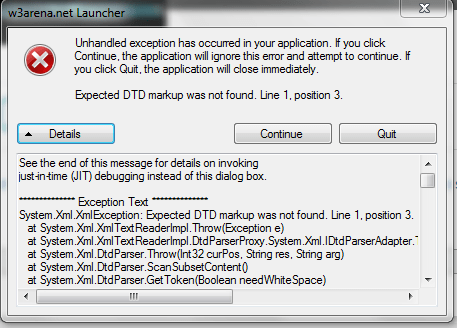
Метод №1 Удаление антивируса
Бесплатные антивирусы могут достаточно полезны в качестве защитника вашей системы, однако они также могут вызывать множество проблем на компьютере. Попробуйте заменить антивирус, который вы используйте в данный момент, на другой. Вот что вам потребуется сделать, чтобы удалить антивирус:
- нажмите правой кнопкой мыши на Пуск;
- кликните на пункт «Приложения и возможности»;
- найдите в списке установленных приложений ваш антивирус и выберите его;
- нажмите на кнопку «Удалить»;
- проследуйте инструкциям на экране для удаления антивируса;
- перезагрузите компьютер.
Проверьте, появляется ли ошибка «Необрабатываемое исключение в приложении» теперь, когда старого антивируса больше нет. Если проблема решена, то дело действительно заключалось в антивирусе, препятствующим нормальной работе вашей системы.
Метод №2 Выполнение чистого запуска
Различные программы и службы могут вызывать неполадки в работе Microsoft .NET Framework. Первый делом — убедитесь, что это не вина антивирусной программы. Если он не виноват, то стоит попробовать кое-что другое: чистый запуск системы. Выполняется он следующим образом:
- нажмите комбинацию Windows+R;
- впишите команду «msconfig» и нажмите Enter;
- перейдите во вкладку «Загрузка» и уберите галочку с пункта «Безопасный режим»;
- пройдите в «Общие», выберите «Выборочный запуск» и уберите галочку с пункта «Загружать элементы автозагрузки»;
- перейдите во вкладку «Службы», поставьте галочку возле «Не отображать службы Майкрософт» и нажмите кнопку «Отключить все»;
- во вкладке «Автозагрузка» нажмите на пункт «Открыть диспетчер задач»;
- во вкладке «Автозагрузка» диспетчера задач нажмите правой кнопкой мыши на каждую из программ и выберите «Отключить»;
- перезагрузите компьютер, а затем активируйте каждый из отключенных элементов поочередно, чтобы понять, в чем заключалась проблема.
Возможно, именно одна из отключенных проблем и вызывала ошибку «Необрабатываемое исключение в приложении».
Метод №3 Установка последней версии .NET Framework
На каждом компьютере должны быть установлены библиотеки .NET Framework различных версий. Они крайне важны как для корректной работы операционной системы Windows, так и для запуска современных программ и видеоигр.
- Воспользуйтесь данной ссылкой для загрузки установщика .NET Framework последней версии;
- после установки нажмите комбинацию Windows+R;
- в пустую строку впишите значение «control.exe» и нажмите Enter;
- нажмите на пункт «Удаление программы»;
- кликните на пункт «Включение или отключение компонентов Windows»;
- убедитесь, что все версии .NET Framework активированы в этом списке; активируйте, если какие-то из них не помечены;
- перезагрузите компьютер и проверьте, была ли решена проблема.
Метод №4 Использование утилиты SFC
Ошибка «Необрабатываемое исключение в приложении» могла появиться из-за повреждения некоторых системных файлов, включая и файлов .NET Framework. Чтобы это исправить, вы можете попробовать воспользоваться такой полезной системной программой, как System File Checker. Вот как ее запустить:
- нажмите Windows+R;
- напишите в пустую строчку «cmd» и нажмите Enter;
- впишите в вызванную командную строку «sfc /scannow» и нажмите Enter;
- по окончанию работы программы перезагрузите компьютер.
Использовав предложенные методы, вы обязательно устраните ошибку «Необрабатываемое исключение в приложении».
Nvidia Inspector: Настройка для производительности майнинга и игр.
В этом руководстве вы узнаете, как настроить и использовать Nvidia Inspector версии 1.9.8.6 и выше.
Скачать для Windows/Linux
Скачать релизы Скачать с guru3d
Что такое Nvidia Inspector
Nvidia Inspector — это многофункциональная программа для настройки работы видеокарты. С ее помощью можно создать рабочий профиль с установкой тактовой частоты и скорости вращения кулера для соблюдения нужных вам требований. Кроме того, в программе можно использовать энергосбережение.
Нвидиа Инспектор позволяет избежать перегрева графического адаптера, увеличить FPS. Имеет графическую оболочку. Также можно задействовать командную строку. Изначально утилита разрабатывалась под разгон видеокарт для запуска требовательных по характеристикам игр. Также программа помогает, если отсутствует поддержка SLI.
Как пользоваться Nvidia Inspector
Шаг 2 — Установите программу
Запустите скачанный файл. Конфигуратор выполнен на английском языке, так что может потребоваться переводчик. Главное окно ПО отображает характеристику видеоадаптера. Однако, нам нужно стартовать программу. Для этого смотрим вниз окна, чтобы убедиться, что программа обнаружила правильное оборудование. Если нет, то нажимаем на данный пункт.
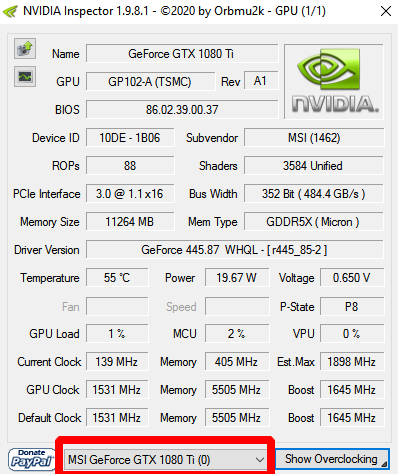
В этом окне содержится вся аппаратная информация видеокарте.
В верхнем левом углу есть две кнопки:
- Первая кнопка загружает снимок экрана приложения на Techpowerup.org.
- Вторая кнопка ниже откроет аппаратный мониторинг.
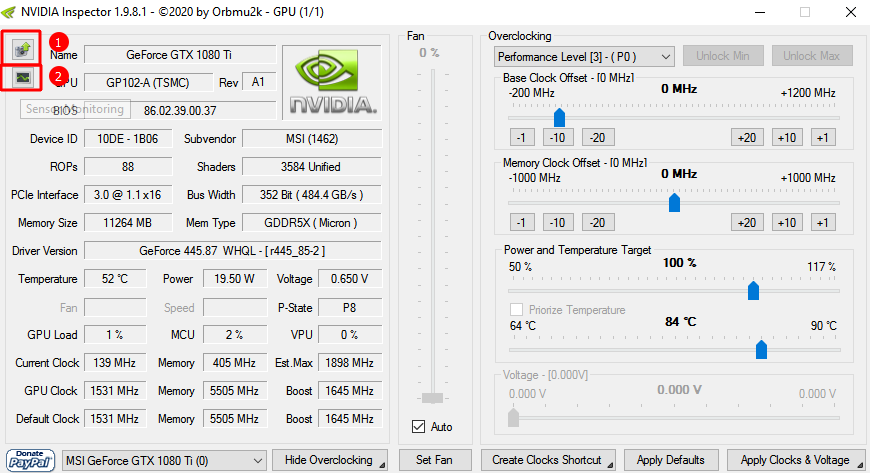
Справа от поля Driver Version (Версия драйвера) находится кнопка, открывающая плагин игровых профилей для Inspector — Driver Profile Settings.
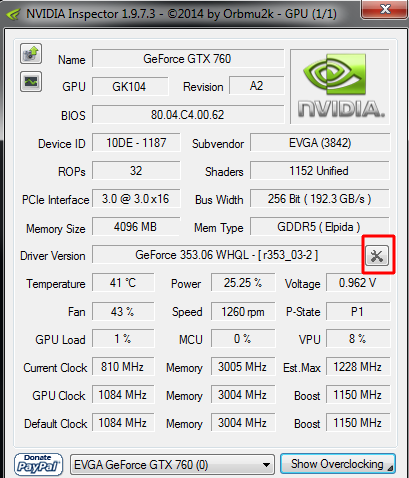
Наконец, внизу есть баннер, разрешающий пожертвования, раскрывающийся список, позволяющий переключаться между несколькими графическими процессорами, и кнопка, которая открывает панель разгона. При нажатии кнопки Show Overclocking [Показать разгон] перед открытием панели появится предупреждение о разгоне.
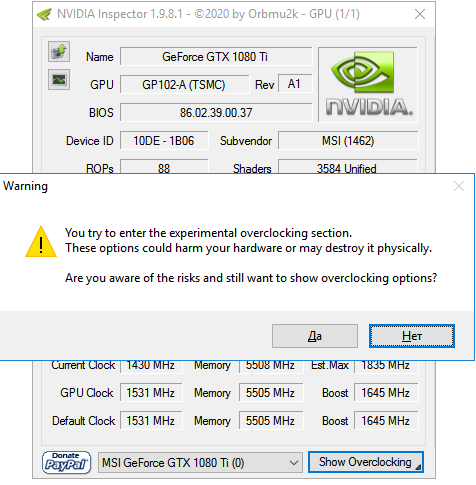
You try to enter the experimental overclocking section.
These options could harm your hardware or may destroy it physically.
Are you aware of the risks and still want to show overclocking options?
Вы пытаетесь войти в раздел экспериментального разгона.
Эти параметры могут повредить ваше оборудование или вывести его из строя.
Вы осведомлены о рисках и все еще хотите показать возможности разгона?
В появившемся окне выбираем нужную программу для которой будут задействованы настройки. Если ее в списке нет, то нажмите на иконку с зеленым знаком плюс для указания пути к требуемому файлу. В появившимся списке отображаются все параметры. Одни будут знакомы, другие нет. Нас интересуют настройки для производительности графической карты. Для этого нажмите кнопку «Show overclocking». Здесь выполняются следующие настройки:
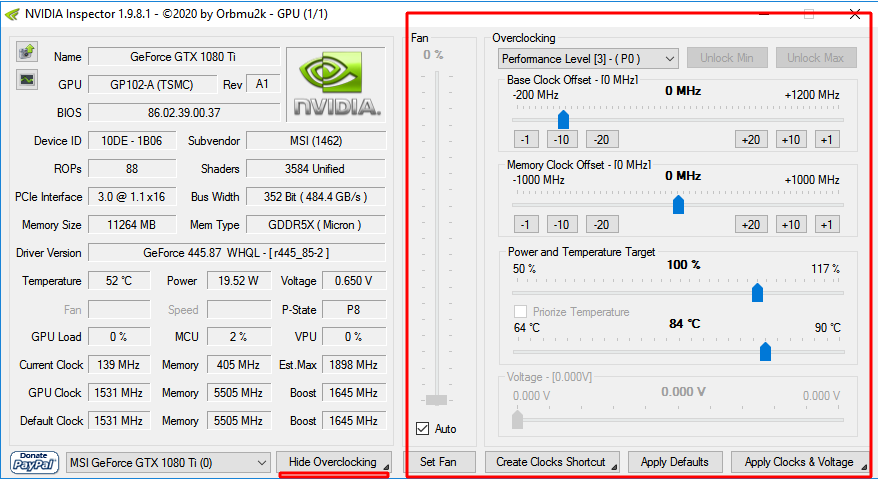
- Скорость работы вентилятора. Используя кнопку «Set Fan» можно задать конкретное значение.
- Изменение частоты. Пункт Base Clock Offset.
- Изменение тактовой частоты видеопамяти. Пункт Memory Clock.
- Указание показателя напряжения. Пункт Voltage.
Шаг 3 — Настройте производительность
Для разгона используйте три последних команды (Memory Clock, Base Clock Offset и Voltage). Первая команда поможет поддерживать безопасную работу видеокарты. Разгон проводите осторожно. Каждый показатель вводите отдельно: указываете параметр → смотрите работу карты → меняете следующий параметр. Подтвердить выбранные параметры можно нажав на кнопку «Apply Clocks & Voltage». Далее запустите программу 3DMark или другой тестер, чтобы проверить работу устройства. 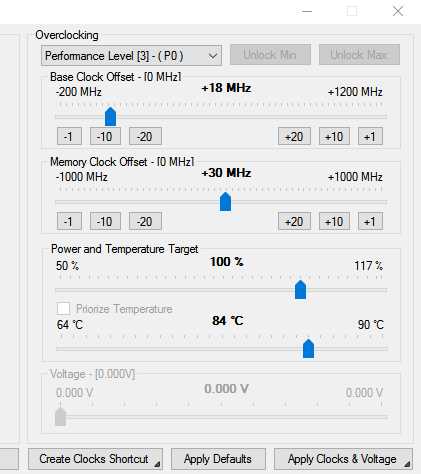
Видео Гид
Sensor Monitoring
Мониторинг датчиков может быть очень полезен при тестировании стабильности оборудования, выполнении разгона, тестирования модов или при тестировании новых настроек или изменений этих настроек. Для этого в Inspector входит 21 монитор. Из них наиболее полезные будут определяться задачей, для которой используются мониторы.
Настройка мониторов
Чтобы открыть мониторы, нажмите кнопку [Sensor Monitoring], расположенную на главном экране в верхнем левом углу.
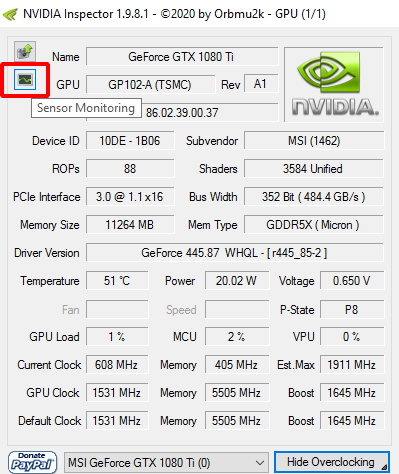
После открытия мониторы по умолчанию остаются поверх всех остальных окон. Чтобы изменить мониторы, просто щелкните правой кнопкой мыши окно монитора и наведите указатель мыши на «Мониторы». Мониторы, рядом с которыми стоит галочка, будут отображены. Пользователи могут отображать только одно или все из них.
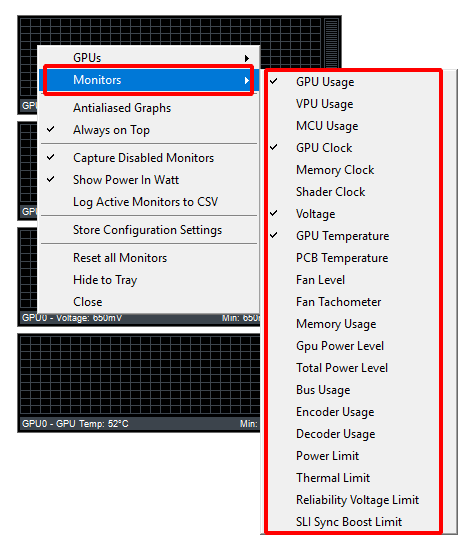
- Видеокарты (GPUs) — позволяет пользователям выбирать, какую видеокарту они хотят контролировать. Несколько видеокарт предназначены для пользователей, использующих SLI.
- Мониторы (Monitors) — предоставляет список всех доступных мониторов.
- Сглаженные графики (Antialiased Graphs) — делает графики менее зубчатыми.
- Всегда на сверху (Always on Top) — будут ли окна монитора оставаться поверх других окон или нет.
- Захват отключенных мониторов (Capture Disabled Monitors) — следует ли захватывать все данные монитора или только мониторы, отображаемые в меню «Мониторы». Включено по умолчанию.
- Записывать активные мониторы в CSV (Log Active Monitors to CSV) — следует ли записывать активные мониторы в файл CSV для последующего просмотра данных.
- Настройки конфигурации магазина (Store Configuration Settings) — при выборе этого параметра активные мониторы будут сохранены для следующего открытия Inspector; в противном случае набор мониторов по умолчанию появится при закрытии и повторном открытии Inspect.
- Сбросить все мониторы (Reset All Monitors) — сбрасывает мониторы, чтобы начать все заново.
- Скрыть в трей (Hide to Tray) — сворачивает окно монитора в системный трей. Это полезно при длительном мониторинге вашей системы.
- Закрыть (Close) — закрывает окно монитора.
Настройка — NVIDIA Inspector для игр и майнинга:
Альтернативы
- NVIDIA nTune — нет необходимости прошивать BIOS.
- RivaTuner — без необходимости прошивки BIOS.
- NVIDIA BIOS Editor 6.06 (NiBiTor) — нужно прошивать.
- ThrottleStop — не нужно прошивать.
- GPU-Z — не нужно прошивать.
Как правильно настроить обороты вентиляторов и напряжение видеокарты:
Решение проблем
Ошибка — Необрабатываемое исключение в приложении
Ошибка — необрабатываемое исключение в приложении Данная ошибка обычно возникает в некоторых случаях которые мы рассмотрим в данном видео
- Скачайте Microsoft .NET Framework
- Для удаления скачайте .NET Framework Cleanup Tool

Подробная информация об использовании оперативной
(JIT) отладки вместо данного диалогового
окна содержится в конце этого сообщения.
************** Текст исключения **************
System.InvalidOperationException: В документе XML (0, 0) присутствует ошибка. —> System.Xml.XmlException: Отсутствует корневой элемент.
в System.Xml.XmlTextReaderImpl.Throw(Exception e)
в System.Xml.XmlTextReaderImpl.ParseDocumentContent()
в System.Xml.XmlReader.MoveToContent()
в Microsoft.Xml.Serialization.GeneratedAssembly.XmlSerializationReaderUserSettings.Read4_UserSettings()
— Конец трассировки внутреннего стека исключений —
в System.Xml.Serialization.XmlSerializer.Deserialize(XmlReader xmlReader, String encodingStyle, XmlDeserializationEvents events)
в System.Xml.Serialization.XmlSerializer.Deserialize(TextReader textReader)
в nspector.Common.Helper.XMLHelper1.DeserializeFromXmlString(String xml) в nspector.Common.Helper.XMLHelper1.DeserializeFromXMLFile(String filename)
в nspector.Common.Helper.UserSettings.LoadSettings()
в nspector.frmDrvSettings.LoadSettings()
в nspector.frmDrvSettings.frmDrvSettings_Load(Object sender, EventArgs e)
в System.Windows.Forms.Form.OnLoad(EventArgs e)
в System.Windows.Forms.Form.OnCreateControl()
в System.Windows.Forms.Control.CreateControl(Boolean fIgnoreVisible)
в System.Windows.Forms.Control.CreateControl()
в System.Windows.Forms.Control.WmShowWindow(Message& m)
в System.Windows.Forms.Control.WndProc(Message& m)
в System.Windows.Forms.Form.WmShowWindow(Message& m)
в nspector.frmDrvSettings.WndProc(Message& m)
в System.Windows.Forms.NativeWindow.Callback(IntPtr hWnd, Int32 msg, IntPtr wparam, IntPtr lparam)
************** Загруженные сборки **************
mscorlib
Версия сборки: 4.0.0.0
Версия Win32: 4.8.4300.0 built by: NET48REL1LAST_C
CodeBase: file:///C:/Windows/Microsoft.NET/Framework64/v4.0.30319/mscorlib.dll
nvidiaProfileInspector
Версия сборки: 2.3.0.13
Версия Win32: 2.3.0.13
CodeBase: file:///C:/Users/gstru/Downloads/programm/nvidiaProfileInspector/nvidiaProfileInspector.exe
System
Версия сборки: 4.0.0.0
Версия Win32: 4.8.4300.0 built by: NET48REL1LAST_C
CodeBase: file:///C:/Windows/Microsoft.Net/assembly/GAC_MSIL/System/v4.0_4.0.0.0__b77a5c561934e089/System.dll
System.Windows.Forms
Версия сборки: 4.0.0.0
Версия Win32: 4.8.4270.0 built by: NET48REL1LAST_C
CodeBase: file:///C:/Windows/Microsoft.Net/assembly/GAC_MSIL/System.Windows.Forms/v4.0_4.0.0.0__b77a5c561934e089/System.Windows.Forms.dll
System.Drawing
Версия сборки: 4.0.0.0
Версия Win32: 4.8.4084.0 built by: NET48REL1
CodeBase: file:///C:/Windows/Microsoft.Net/assembly/GAC_MSIL/System.Drawing/v4.0_4.0.0.0__b03f5f7f11d50a3a/System.Drawing.dll
System.Xml
Версия сборки: 4.0.0.0
Версия Win32: 4.8.4084.0 built by: NET48REL1
CodeBase: file:///C:/Windows/Microsoft.Net/assembly/GAC_MSIL/System.Xml/v4.0_4.0.0.0__b77a5c561934e089/System.Xml.dll
System.Configuration
Версия сборки: 4.0.0.0
Версия Win32: 4.8.4190.0 built by: NET48REL1LAST_B
CodeBase: file:///C:/Windows/Microsoft.Net/assembly/GAC_MSIL/System.Configuration/v4.0_4.0.0.0__b03f5f7f11d50a3a/System.Configuration.dll
System.Core
Версия сборки: 4.0.0.0
Версия Win32: 4.8.4320.0 built by: NET48REL1LAST_C
CodeBase: file:///C:/Windows/Microsoft.Net/assembly/GAC_MSIL/System.Core/v4.0_4.0.0.0__b77a5c561934e089/System.Core.dll
Microsoft.GeneratedCode
Версия сборки: 1.0.0.0
Версия Win32: 4.8.4084.0 built by: NET48REL1
CodeBase: file:///C:/Windows/Microsoft.Net/assembly/GAC_MSIL/System.Xml/v4.0_4.0.0.0__b77a5c561934e089/System.Xml.dll
Microsoft.GeneratedCode
Версия сборки: 1.0.0.0
Версия Win32: 4.8.4084.0 built by: NET48REL1
CodeBase: file:///C:/Windows/Microsoft.Net/assembly/GAC_MSIL/System.Xml/v4.0_4.0.0.0__b77a5c561934e089/System.Xml.dll
System.xml.resources
Версия сборки: 4.0.0.0
Версия Win32: 4.8.4084.0 built by: NET48REL1
CodeBase: file:///C:/Windows/Microsoft.Net/assembly/GAC_MSIL/System.Xml.resources/v4.0_4.0.0.0_ru_b77a5c561934e089/System.Xml.resources.dll
mscorlib.resources
Версия сборки: 4.0.0.0
Версия Win32: 4.8.4084.0 built by: NET48REL1
CodeBase: file:///C:/Windows/Microsoft.Net/assembly/GAC_MSIL/mscorlib.resources/v4.0_4.0.0.0_ru_b77a5c561934e089/mscorlib.resources.dll
System.Windows.Forms.resources
Версия сборки: 4.0.0.0
Версия Win32: 4.8.4084.0 built by: NET48REL1
CodeBase: file:///C:/Windows/Microsoft.Net/assembly/GAC_MSIL/System.Windows.Forms.resources/v4.0_4.0.0.0_ru_b77a5c561934e089/System.Windows.Forms.resources.dll
************** Оперативная отладка (JIT) **************
Для подключения оперативной (JIT) отладки файл .config данного
приложения или компьютера (machine.config) должен иметь
значение jitDebugging, установленное в секции system.windows.forms.
Приложение также должно быть скомпилировано с включенной
отладкой.
Например:
При включенной отладке JIT любое необрабатываемое исключение
пересылается отладчику JIT, зарегистрированному на данном компьютере,
вместо того чтобы обрабатываться данным диалоговым окном.
